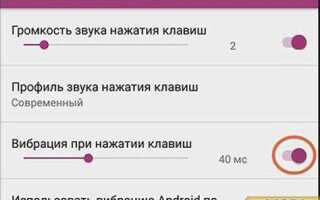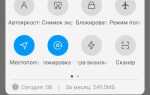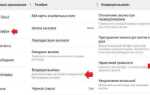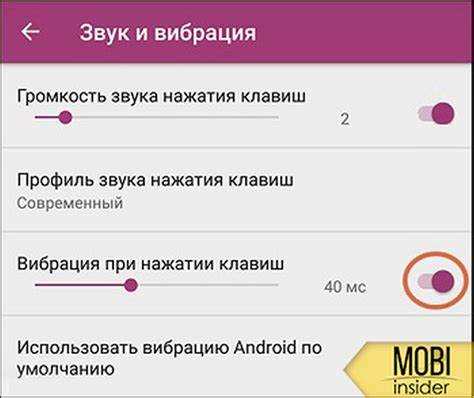
На смартфонах Honor вибрация клавиатуры может быть полезной функцией, но не всегда комфортной для пользователей. Особенно это может мешать при наборе текста в тихой обстановке или когда устройство используется в одиночку. Чтобы отключить вибрацию, нужно пройти через несколько шагов в настройках вашего устройства.
Процесс отключения вибрации на клавиатуре Honor достаточно простой и не требует установки сторонних приложений. Важно помнить, что вибрация может быть активирована не только через настройки системы, но и в зависимости от типа используемой клавиатуры. Это стоит учитывать, чтобы результат был окончательным.
В следующем разделе мы подробно рассмотрим, как отключить вибрацию на стандартной клавиатуре EMUI и сторонних клавиатурах, таких как Gboard, с учётом всех особенностей интерфейса вашего смартфона Honor.
Поиск настроек вибрации в меню телефона
Для того чтобы отключить вибрацию на клавиатуре смартфона Honor, откройте Настройки устройства. Перейдите в раздел Звуки и вибрация, где находятся основные параметры, связанные с вибрацией.
В разделе Звуки и вибрация найдите пункт Вибрация при наборе текста или аналогичный (название может немного отличаться в зависимости от модели телефона). Этот пункт управляет вибрацией клавиатуры при вводе текста.
Если опция активирована, просто отключите переключатель рядом с ней. Это предотвратит включение вибрации при наборе текста на экране. В некоторых моделях Honor также может быть доступна настройка интенсивности вибрации, которую можно отрегулировать под ваши предпочтения.
Если вы не нашли нужные параметры в разделе Звуки и вибрация, попробуйте перейти в Дополнительные настройки или в настройки клавиатуры. Для этого откройте саму клавиатуру и откройте ее настройки, где также могут быть опции для управления вибрацией.
Отключение вибрации через настройки системы
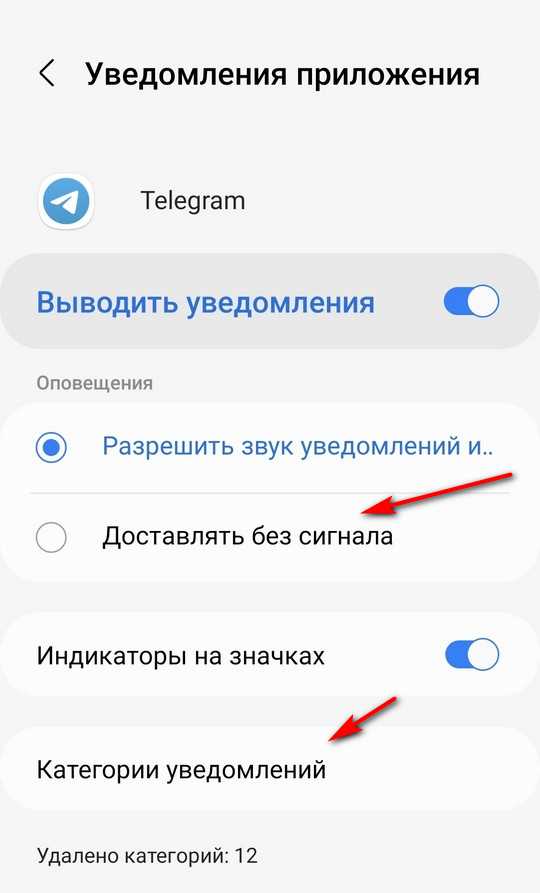
Для того чтобы отключить вибрацию на клавиатуре вашего устройства Honor, откройте «Настройки» устройства. Перейдите в раздел «Звук и вибрация». В этом меню найдите пункт, отвечающий за настройку вибрации.
В зависимости от версии прошивки, опция может называться «Вибрация при наборе текста» или «Вибрация клавиш». Отключите эту функцию, переместив ползунок в положение «выключено». В некоторых случаях может потребоваться перезагрузить устройство для применения изменений.
После выполнения этих шагов вибрация на клавиатуре будет отключена, и вы сможете набирать текст без ощущений вибрации при каждом нажатии клавиш. Это действие не затронет другие функции вибрации на устройстве, такие как уведомления или звонки.
Настройки вибрации в разделе «Звук и вибрация»
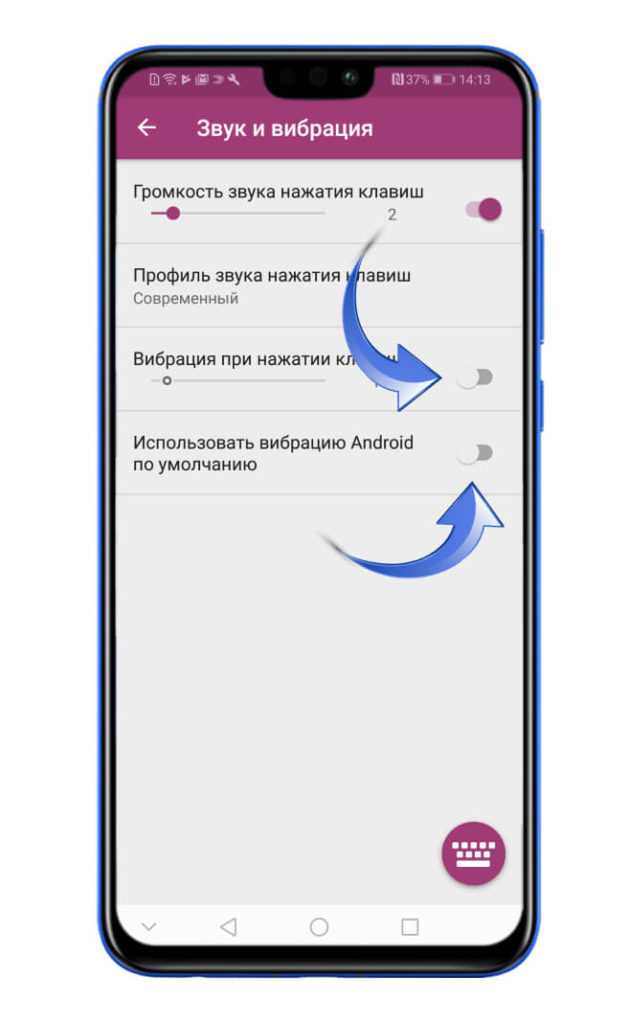
Чтобы отключить вибрацию на клавиатуре устройства Honor, откройте меню настроек и перейдите в раздел «Звук и вибрация». Здесь вы найдете несколько вариантов настройки вибрации для различных действий, включая работу клавиатуры.
В разделе «Звук и вибрация» можно отключить вибрацию при нажатии клавиш. Для этого найдите параметр «Вибрация при касании» или аналогичный (в зависимости от модели) и установите переключатель в положение «Выключено». Этот параметр отключит вибрацию при каждом нажатии клавиш на экранной клавиатуре.
Если в настройках нет отдельной опции для клавиатуры, попробуйте перейти в настройки самой клавиатуры, например, в Gboard или SwiftKey, где также присутствуют параметры для настройки вибрации. Там можно отключить вибрацию непосредственно для этой клавиатуры.
После выполнения этих шагов вибрация при нажатии клавиш будет полностью отключена, что поможет избежать ненужных ощущений и продлить время работы устройства без дополнительного энергопотребления.
Использование стандартной клавиатуры для отключения вибрации
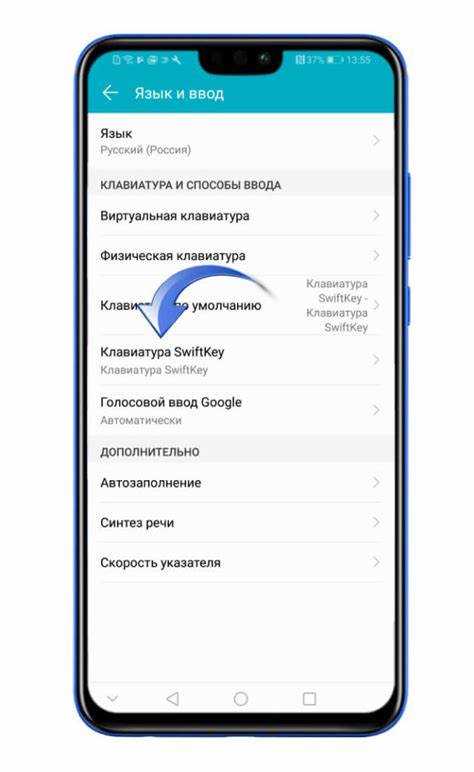
Для отключения вибрации на клавиатуре Honor через стандартную клавиатуру выполните следующие шаги:
1. Откройте настройки устройства. Перейдите в раздел «Настройки» и выберите пункт «Язык и ввод».
2. В разделе «Язык и ввод» выберите пункт «Клавиатура Android» или «Стандартная клавиатура». Это зависит от установленной версии прошивки вашего устройства.
3. В настройках клавиатуры найдите раздел «Дополнительные настройки» или «Вибрация клавиш». Это может быть в разделе «Настройки ввода» или «Предпочтения ввода».
4. Отключите опцию «Вибрация при нажатии клавиш» или аналогичную, чтобы устранить вибрацию при наборе текста.
После выполнения этих шагов вибрация при вводе текста на клавиатуре будет отключена. Если настройки клавиатуры не соответствуют вышеуказанным пунктам, убедитесь, что ваша версия операционной системы актуальна.
Как отключить вибрацию в сторонних клавиатурах
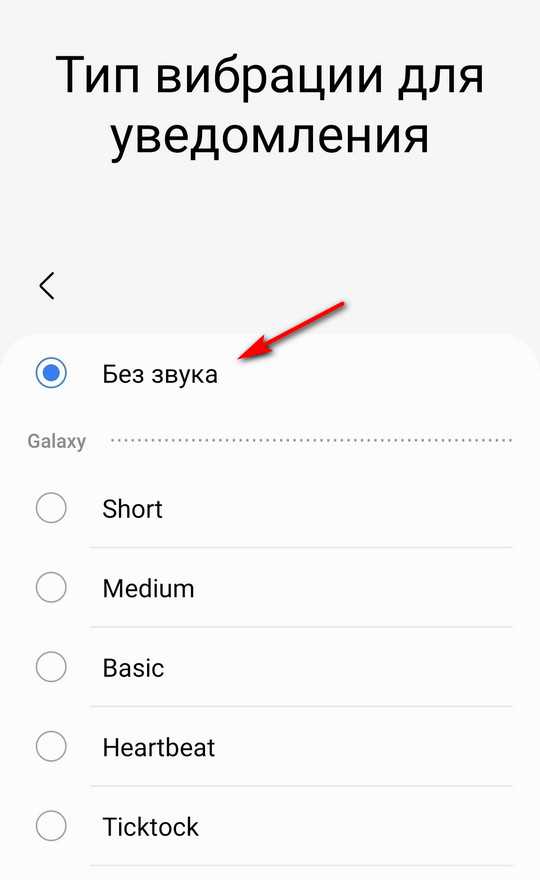
Чтобы отключить вибрацию в сторонних клавиатурах на смартфоне, необходимо воспользоваться настройками самой клавиатуры. Большинство популярных сторонних клавиатур, таких как Gboard, SwiftKey и других, имеют опцию управления вибрацией в своих настройках.
Gboard: Для отключения вибрации откройте настройки клавиатуры, выберите раздел «Настройки» – «Предпочтения». Здесь вы найдете параметр «Вибрация при нажатии клавиш». Просто отключите его, установив соответствующий переключатель в положение «выключено».
SwiftKey: В SwiftKey нужно зайти в «Настройки», затем выбрать «Ввод» и найти опцию «Вибрация при нажатии». После этого отключите переключатель этой функции.
Другие клавиатуры: Для большинства сторонних клавиатур процесс аналогичен. Откройте настройки клавиатуры, найдите раздел, связанный с звуками и вибрацией, и отключите параметр, который отвечает за вибрацию при наборе текста.
Если вы не можете найти нужную настройку в самой клавиатуре, проверьте настройки телефона. В некоторых случаях вибрация может управляться через системные параметры устройства, и в этом случае стоит отключить её в разделе настроек «Звук» или «Уведомления».
Влияние отключения вибрации на производительность устройства
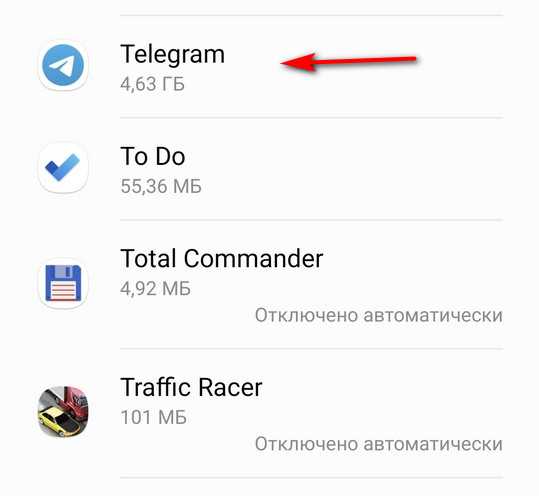
Отключение вибрации на клавиатуре смартфона Honor может существенно повлиять на производительность устройства. Вибрация, как и другие фоновые процессы, использует ресурсы процессора и батареи. Это особенно актуально для моделей с ограниченными характеристиками, где каждый мегагерц процессора и миллиампер-час батареи имеет значение.
1. Экономия энергии. Вибрация – это механическое воздействие, которое требует работы специальных моторчиков внутри устройства. Эти моторчики потребляют энергию, что увеличивает нагрузку на аккумулятор. При отключении этой функции можно продлить время работы устройства, особенно при активном использовании клавиатуры и других приложений.
2. Улучшение отклика устройства. Вибрация требует от процессора выполнения дополнительных задач, что снижает общую производительность. Включение вибрации увеличивает нагрузку на процессор, что может привести к снижению скорости отклика клавиатуры и других приложений. Отключение вибрации способствует более быстрым и стабильным действиям интерфейса устройства.
3. Снижение перегрева устройства. Механизм вибрации выделяет тепло, что увеличивает общую температуру смартфона. Повышенная температура может привести к снижению производительности, особенно в длительных сессиях. Отключив вибрацию, вы уменьшаете количество тепла, которое выделяется, что может повысить стабильность работы устройства в долгосрочной перспективе.
4. Долговечность устройства. Постоянное использование вибрации может привести к износу внутренних компонентов устройства, таких как моторчик вибрации и другие механические части. Это, в свою очередь, может повлиять на долговечность телефона. Отключение вибрации снижает нагрузку на эти компоненты и продлевает срок службы устройства.
В итоге, отключение вибрации не только экономит заряд батареи, но и улучшает производительность устройства, снижая нагрузку на процессор и минимизируя перегрев. Это особенно полезно в условиях активного использования смартфона и при необходимости максимизировать его эффективность.
Решение проблем с вибрацией на клавиатуре при отсутствии настроек
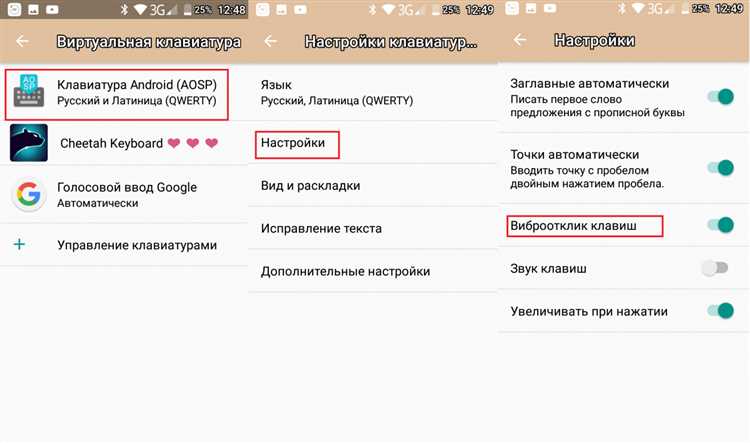
Иногда на устройствах Honor отсутствуют явные настройки для отключения вибрации клавиатуры, и это может вызвать неудобства. В таких случаях есть несколько альтернативных решений, которые помогут устранить проблему.
- Проверка обновлений системы – возможно, проблема вызвана багом в старой версии прошивки. Перейдите в «Настройки» → «О телефоне» → «Обновления системы» и установите последние обновления, если они доступны. Это может помочь, так как новые версии прошивок часто устраняют такие мелкие проблемы.
- Использование сторонних клавиатур – если стандартная клавиатура не имеет нужных настроек, можно установить стороннее приложение, которое предлагает больше возможностей для настройки. Приложения, такие как Gboard или SwiftKey, позволяют полностью контролировать вибрацию и другие особенности ввода.
- Отключение вибрации через настройки звуков – в некоторых случаях вибрация клавиатуры может быть связана с общей настройкой вибрации телефона. Для этого перейдите в «Настройки» → «Звук» → «Вибрация» и попробуйте отключить соответствующие опции для звонков и уведомлений.
- Режим разработчика – если проблема не решается стандартными методами, включите режим разработчика. Перейдите в «Настройки» → «О телефоне» → «Номер сборки» и несколько раз нажмите на него, чтобы активировать этот режим. После этого в «Параметры разработчика» найдите раздел, который управляет вибрацией, и отключите нужные функции.
Каждое из этих решений может помочь устранить проблему с вибрацией на клавиатуре, если в стандартных настройках такая опция отсутствует.
Вопрос-ответ:
Как отключить вибрацию на клавиатуре Honor?
Чтобы отключить вибрацию на клавиатуре Honor, откройте настройки телефона. Затем перейдите в раздел «Язык и ввод», выберите клавиатуру (например, Gboard или SwiftKey) и найдите пункт «Вибрация при нажатии клавиш». Отключите его, и вибрация исчезнет при вводе текста.
Почему на клавиатуре Honor включена вибрация и как это изменить?
Вибрация на клавиатуре Honor обычно включается по умолчанию для улучшения тактильных ощущений при наборе текста. Чтобы изменить это, нужно зайти в настройки клавиатуры в разделе «Язык и ввод» и отключить функцию «Вибрация при нажатии клавиш» в настройках выбранной клавиатуры.
Можно ли отключить только вибрацию клавиатуры, оставив звуки на Honor?
Да, на смартфонах Honor можно отключить только вибрацию клавиатуры, оставив звуковое сопровождение. Для этого нужно зайти в настройки телефона, открыть раздел «Язык и ввод», выбрать свою клавиатуру, затем в настройках найти опцию вибрации и отключить её, не трогая остальные звуковые настройки.
Как отключить вибрацию при наборе текста на телефоне Honor?
Для того чтобы отключить вибрацию при наборе текста на телефоне Honor, откройте настройки, перейдите в раздел «Язык и ввод», затем выберите клавиатуру, которой пользуетесь. Найдите пункт «Вибрация при нажатии клавиш» и отключите его.
Почему не получается отключить вибрацию на клавиатуре Honor?
Если не удается отключить вибрацию на клавиатуре Honor, возможно, вы не нашли нужный пункт в настройках клавиатуры. Попробуйте зайти в «Настройки» — «Язык и ввод», выбрать свою клавиатуру, а затем отключить функцию вибрации в разделе «Дополнительные настройки» или аналогичном. Также убедитесь, что вы используете правильную клавиатуру, так как меню настроек может немного отличаться в зависимости от выбранного приложения.
Как отключить вибрацию на клавиатуре Honor?
Чтобы отключить вибрацию на клавиатуре устройства Honor, выполните несколько простых шагов. Для этого откройте «Настройки» на вашем смартфоне. Перейдите в раздел «Система» и выберите «Язык и ввод». Далее откройте настройки клавиатуры, обычно это будет «Клавиатура Huawei» или другая установленная клавиатура. В разделе «Настройки» выберите «Дополнительно» и найдите опцию вибрации. Отключите её, убрав соответствующий флажок. Это позволит убрать вибрацию при нажатии клавиш.